Если до приобретения Ipod вы пользовались обычным mp3-плеером, то процесс перекачки сводился к простому перетаскиванию файлов с помощью проводника Windows. В Ipod все немного по-другому. Рассмотрим процесс по этапам.
1 этап:
Для начала необходимо установить на свой компьютер программу iTunes, которая распространяется бесплатно в сети Интернет. На сегодняшний день, это наиболее оптимальный вариант для перекачки файлов с компьютера на iPod.
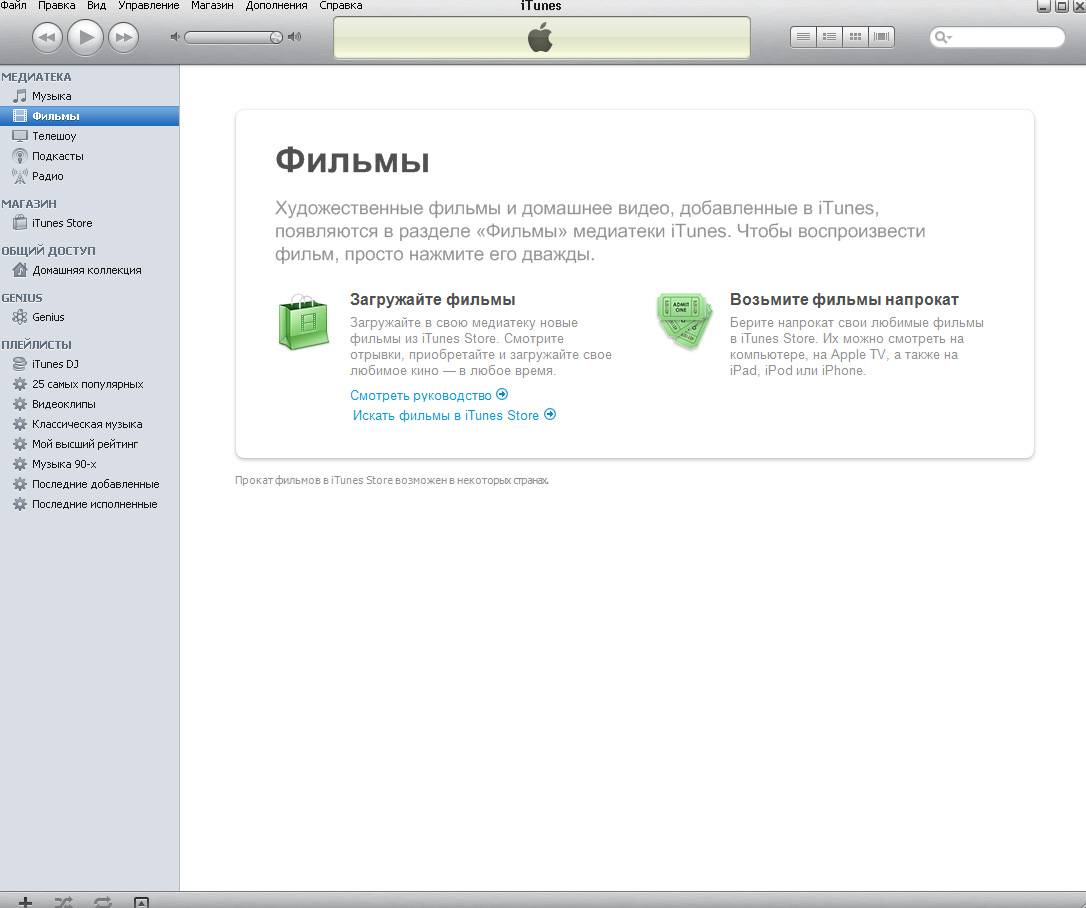
перекачка с компьютера через USB на iPod
2 этап:
Теперь подключаем свой iPod к компьютеру, используя интерфейс USB. В случае успешного подключения, в окне программы, Вы должны увидеть значок iPod, который отображается под вкладкой «Устройства».
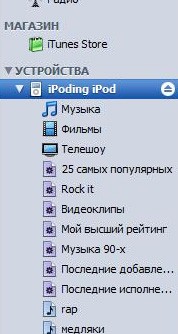
перекачки с компьютера через USB на iPod
3 этап:
Далее необходимо добавить нужные файлы в медиатеку.
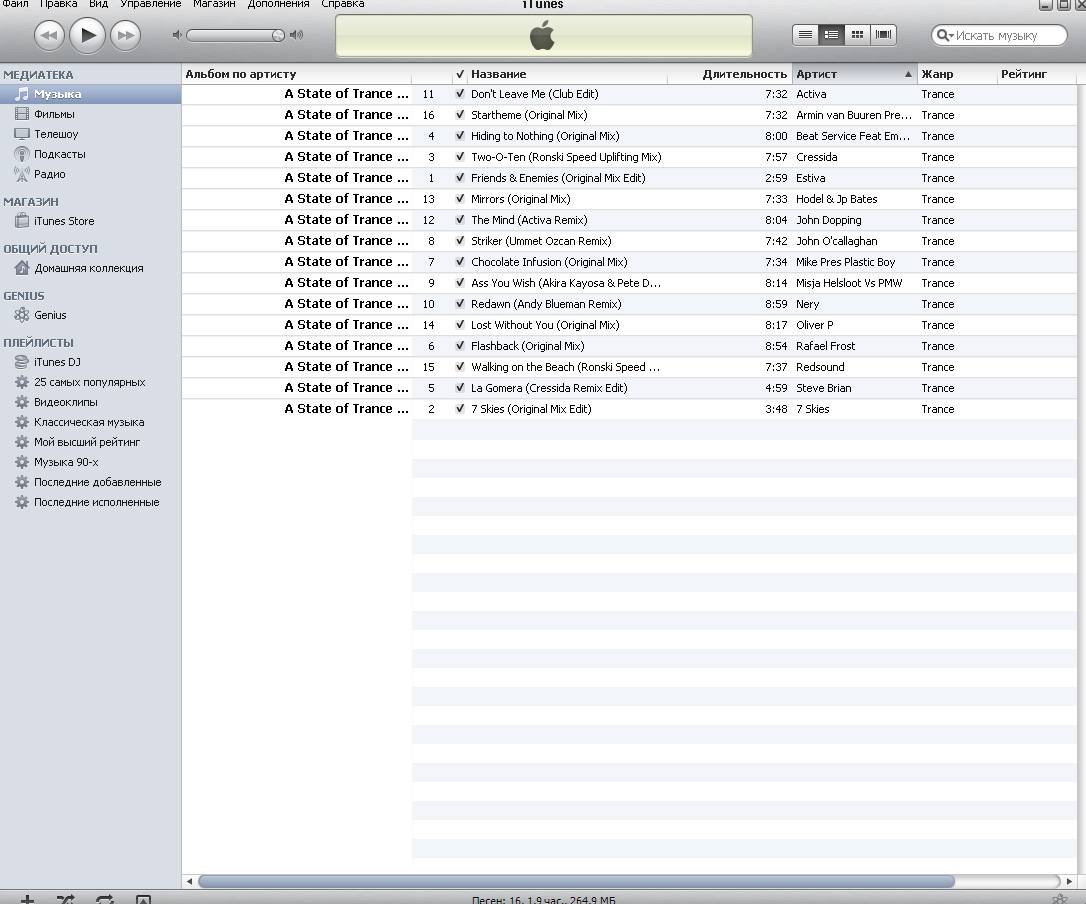
перекачка с компьютера через USB на iPod
Для этого щелкаем на пункте меню «файл» и выбираем «Добавить файл в медиатеку…» или «Добавить папку в медиатеку…».
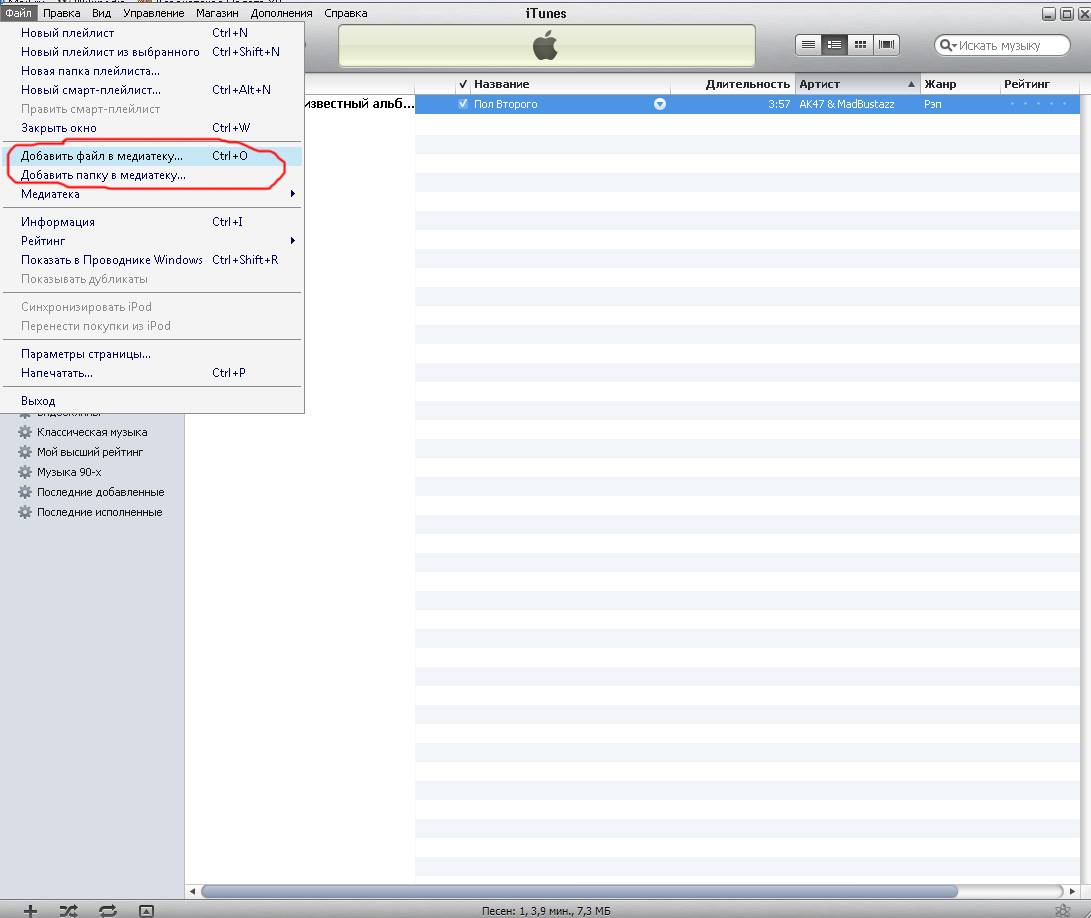
программа iTunes
В открывшемся окне проводника Windows выбираем нужные файлы и папки и жмем на кнопку «Открыть». Процесс добавления отображается в окошке состояния программы.
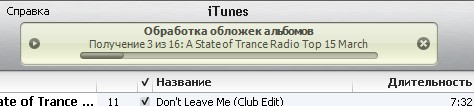
программа iTunes
4 этап:
Теперь файлы в медиатеке iTunes, отсюда Вы уже можете добавить их на свой iPod. Рассмотрим наиболее эффективный вариант добавления файлов, без синхронизации.
5 этап:
Выделяем значок iPod в окне программы и в параметрах устройства выбираем пункт «Обрабатывать музыку и видео вручную».
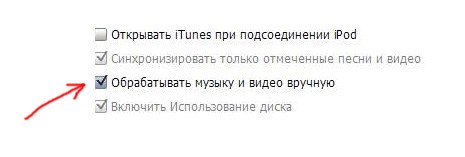
программа iTunes
6 этап:
Далее все просто. Выделяем в медиатеке файл и перетаскиваем его на значок iPod в окне программы. Все. Файл добавится на Ваше устройство.
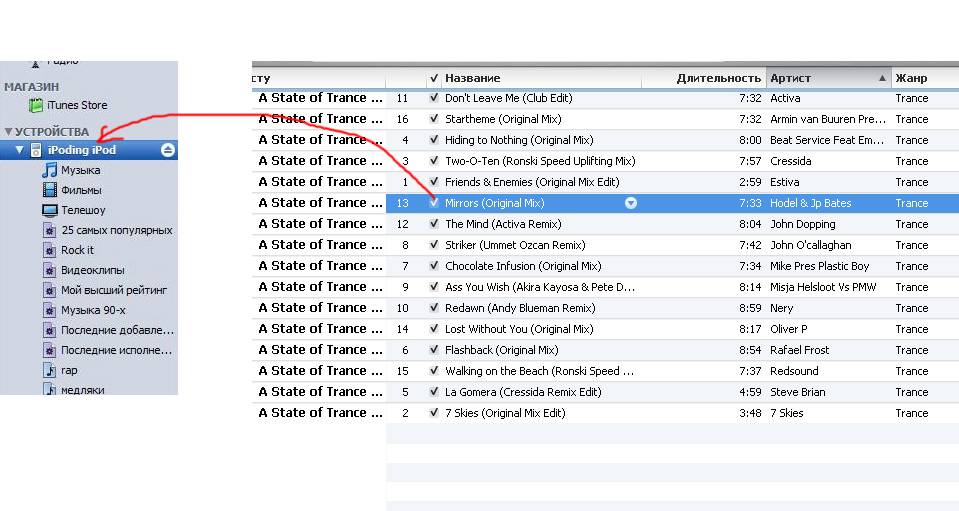
iPod
Теперь можете наслаждаться Вашей любимой музыкой и смотреть видеоклипы. Можно, конечно, использовать синхронизацию, но данный способ является наиболее простым и оптимальным.
Также рекомендую изучить следующие уроки этого раздела:




 декабря 22, 2011
декабря 22, 2011  Светлана Козлова
Светлана Козлова  Опубликовано в рубрике
Опубликовано в рубрике  Метки:
Метки: 